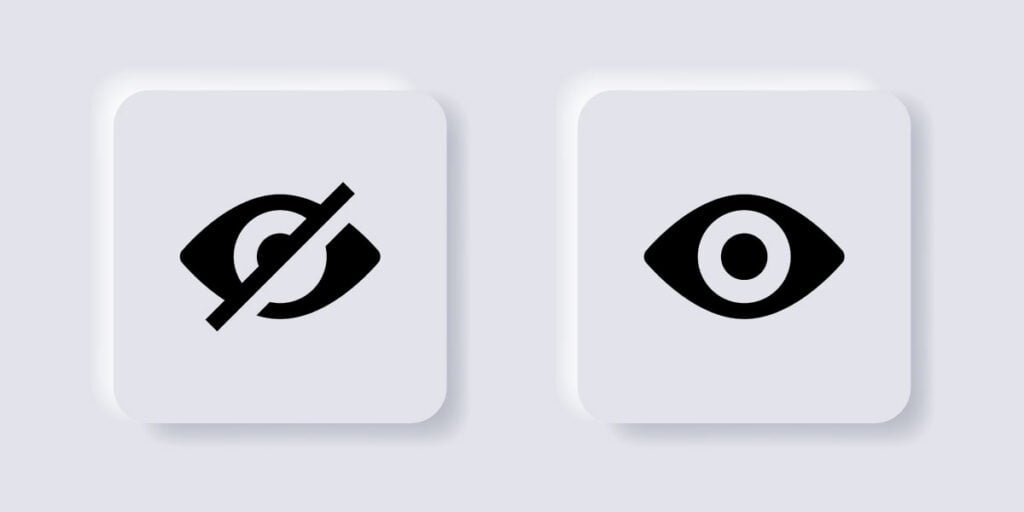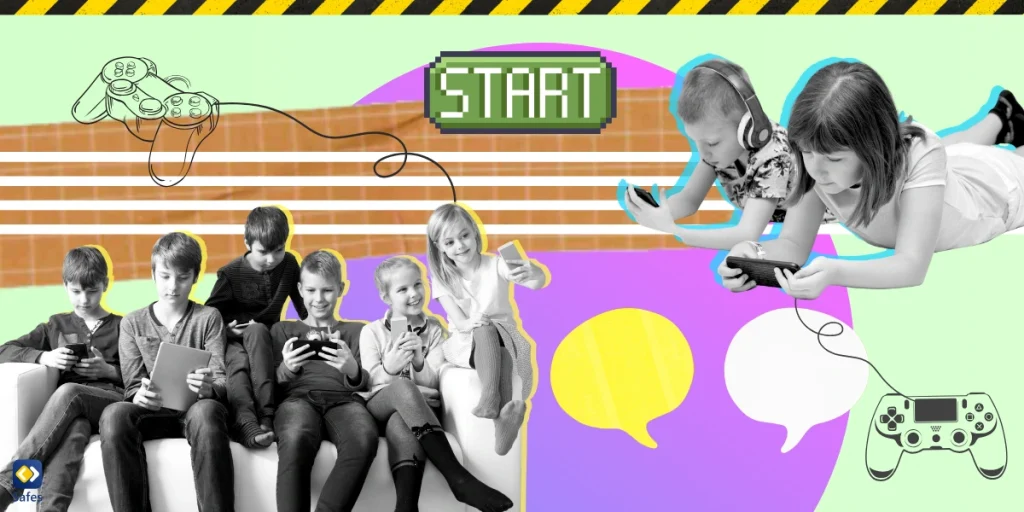Es gibt viele Gründe für Kinder, die Apps, die sie verwenden, vor ihren Eltern zu verbergen. Manchmal ist es wegen spielerischer Aktivitäten auf regulären Apps wie Social Media und Messaging-Apps. Manchmal verwenden sie Apps, die für ihr Alter ungeeignet sind. Zu anderen Zeiten verstecken sie Apps, die andere Apps oder Dateien verstecken! Wenn Sie genau wissen möchten, welche Apps Kinder vor Eltern verbergen und warum und wie wir diese problematischen Apps ausfindig machen, lesen Sie bis zum Ende weiter.
Welche geheimen Apps verwenden Kinder?
Manchmal verstecken Kinder normale harmlose Apps, nicht weil sie im Wesentlichen unangemessen sind, sondern weil sie (Kinder) dort unangemessene Aktivitäten haben. Zu diesen Apps gehören Social-Media- und Messaging-Apps. Zu anderen Zeiten können sie altersunangemessene Apps verwenden, die riskante Aktivitäten oder Inhalte enthalten.
Social Media Apps
Beliebte Social-Media-Anwendungen sind für Kinder unter 13 nicht erlaubt. Es bedeutet jedoch nicht unbedingt, dass Kinder über 13 Jahren keine Aktivitäten haben können, die sie vor ihren Eltern verstecken müssen. Einige der beliebten sozialen Medien, in denen Kinder geheime Aktivitäten haben können, sind:
- Instagram-Profil
- Snapchat
- Facebook-Seite
Es ist üblich, dass Kinder zwei Konten auf Instagram haben, einen, den sie mit ihrer Familie teilen, und einen mit engen Freunden, um Dinge zu tun, die sie vor ihren Eltern verbergen möchten. In ähnlicher Weise verstecken Kinder manchmal ihre Snapchat- und Facebook-Konten vor ihren Eltern, weil sie nicht möchten, dass ihre Eltern wissen, mit wem sie chatten.
Instagram, Snapchat und Facebook können alle verwendet werden, um mit Fremden zu kommunizieren oder unangemessene Inhalte anzusehen. Daher ist es für Eltern wichtig, die Aktivitäten ihrer Kinder in diesen Apps zu überwachen.
Empfohlene Artikel:
- Wichtige Social-Media-Etikette und Regeln für Kinder
- Ein Leitfaden für Eltern zu den Gefahren von Social Media für Kinder
- Wie wirken sich soziale Medien auf Kinder aus?
- 4 Schritte, um Kinder auf Instagram zu schützen
- Gibt es sichere soziale Medien für Kinder?
- So setzen Sie die Kindersicherung auf Facebook ein?
- Wie überwacht man die Facebook-Nutzung von Kindern?
Messaging-Apps
Es gibt viele Gründe für Kinder, ihre Aktivitäten in Messaging-Apps zu verbergen. Sie könnten mit Leuten über Themen chatten, die sie nicht sollten. Einige Messaging-Apps wie Telegram sind auf Kinder unter 16 Jahren beschränkt. Aus diesem Grund möchten jüngere Kinder möglicherweise verbergen, dass sie Telegram auf ihren Geräten haben.
Einige der beliebtesten Messaging-Apps sind:
- Telegram
- Line
- Kik
Empfohlene Artikel:
Dating-Apps
Die meisten Dating-Apps sind auf Erwachsene (ab 18 Jahren) beschränkt. Da sie jedoch keine Altersüberprüfung haben, können Kinder ihr Alter vortäuschen, um diesen Plattformen beizutreten. Dating-Apps sind für Kinder auf jeden Fall ungeeignet. Erstens setzen sie Kinder völlig Fremden aus; zweitens geben sie die persönlichen Daten von Kindern preis; Und drittens können sie Kinder selbstbewusst machen, indem sie sich von anderen aufgrund ihres Aussehens beurteilen lassen.
Einige der wichtigsten Dating-Apps, die Kinder möglicherweise vor Ihnen verstecken möchten, sind:
- Tinder
- Badoo
- Bumble
Empfohlene Artikel:
Wie verstecken Kinder Apps vor ihren Eltern?
Es gibt mehrere Möglichkeiten, Apps auf Smartphones, Tablets und Computern auszublenden. Manchmal müssen Sie keine Drittanbieter-App installieren. Zum Beispiel können Sie jede Datei auf Windows-Computern ausblenden, indem Sie „Versteckt“ in den „Eigenschaften“ einer Datei aktivieren. Auf Smartphones können Kinder Apps teilweise ausblenden, indem sie ihre Symbole in einem Ordner in einem anderen Ordner ablegen!
Die meisten Kinder wissen jedoch mehr als nur grundlegende Möglichkeiten, Geheimnisse vor ihren Eltern zu bewahren. Sie verwenden oft Apps, die andere Apps verbergen oder, obwohl sie unschuldig aussehen, sich zu einem Wunderland des uneingeschränkten Internets öffnen können.

Welche Apps verwenden Kinder, um Ihre Aktivität zu verstecken?
Bisher haben wir über Apps gesprochen, die Kinder vor ihren Eltern verstecken, und jetzt möchten wir über Apps sprechen, mit denen sich Kinder vor ihren Eltern verstecken. Zu diesen Apps gehören geheime Ordner, App-Hider und private Browser-Apps.
Geheime Ordner
Wie der Name schon sagt, sind geheime Ordner diskrete Ordner, in denen Kinder jede gewünschte Datei, einschließlich Bilder, Videos und Texte, ablegen können, um sie vor ihren Eltern zu verstecken. Diese geheimen Ordner können sich in der Liste der installierten Apps verstecken, wie eine unschuldige und harmlose App aussehen oder Passwörtern erfordern. Einige von ihnen umfassen die folgenden:
- AppLock von DoMobile
- Vaulty
- HideU: Calculator Lock
- Calculator+
AppLock von DoMobile und Vaulty sind zwei beliebte geheime Ordner-Apps. Neben dem Verstecken von Dateien kann AppLock auch andere Apps mit Passwörtern schützen.
Vaulty, HideU: Calculator Lock und Calculator+ können Eltern tatsächlich täuschen, da sie auf allen Geräten genau wie die Standard-Rechner-App erscheinen und funktionieren, aber einen geheimen Tresor durch Eingabe eines Codes öffnen können.
Wenn Sie Calculator+ installieren, erhalten Sie eine App mit einem Taschenrechnersymbol, das scheinbar wie ein Taschenrechner funktioniert. Aber in Wirklichkeit fungiert der Taschenrechner als Passworteingabe, die geheime Dateien versteckt. Auf der anderen Seite gibt Ihnen Vaulty die Wahl zwischen einem Rechner und einer Ordnersuche-App.
Sie können zahlreiche ähnliche geheime Tresor-Apps auf App-Stores finden, aber einige mehr, nach denen Sie Ausschau halten können, sind:
- KeepSafe
- HPS
- SA
App-Hiders
App-Hiders verbergen andere Anwendungen, die auf einem Gerät installiert sind. Sie tun dies, indem sie eine App wie eine andere (unschuldige) App aussehen lassen. Einige von ihnen umfassen die folgenden:
- HIP (Hide it Pro)
- App Hider
Das HIP ist eine Chamäleon-App, die sich als Musikmanager tarnt. In Wirklichkeit ist es eine App zum Ausblenden von Fotos, Videos, Textnachrichten und anderen Apps. Benutzer können auf ihre versteckten Dateien zugreifen, indem sie einen PIN-Code eingeben.
Auf der anderen Seite ist App Hider professioneller, funktioniert aber nur auf Android-Geräten. Es erstellt ein zweites Android-Betriebssystem, in dem Benutzer Apps installieren können, die nicht im App-Inventar des Geräts angezeigt werden.
Privates Surfen
Wie Sie vielleicht wissen, können Sie herkömmliche Browser wie Google Chrome verwenden, um spurlos im Internet zu surfen. Das bedeutet, dass Ihr gesamter Browserverlauf und Ihre Cookies verschwinden, wenn Sie den Browser schließen. Da die meisten Eltern bereits über das anonyme Surfen in den gängigen Browsern Bescheid wissen, nutzen einige Kinder weniger bekannte Apps zum heimlichen Surfen.
Private Browsing ist eine dieser berüchtigten Apps. Private Browsing ist in der Tat eine Chamäleon-App, da sie den Browserverlauf von Kindern verbirgt und sich als harmlose App auf dem Handy Ihres Kindes ausgibt: ein Taschenrechner! Durch Eingabe eines Codes verwandelt sich der Rechner in einen privaten Browser. Sie können nicht einmal mehr Taschenrechnern vertrauen, oder?! Wie Sie vielleicht schon vermutet haben, wird diese App auch von den Machern von App Hider entwickelt.
Empfohlene Artikel:
So finden Sie versteckte Apps auf Kindergeräten
Um alle installierten Apps Ihres Kindes anzuzeigen, verlassen Sie sich nicht nur auf die Apps, die auf dem Startbildschirm oder Desktop angezeigt werden. Auf Windows-Computern müssen Sie „Programme“ in der „Systemsteuerung“ aktivieren. Auf Telefonen müssen Sie in den Einstellungen nach oben wischen oder „Apps“ öffnen. Andere Methoden, die Sie ausprobieren können, sind das Suchen einer bestimmten App unter den installierten Apps Ihres Kindes und das Überprüfen von Google Play oder dem App Store, ob eine bestimmte App heruntergeladen und installiert wurde.
Dieses Tutorial von Smart Social erklärt verschiedene Methoden, mit denen Kinder ihre Apps verstecken und wie sie versteckte Apps auf ihren Handys finden:
Wie kann man die Apps aussortieren, die Kinder vor Eltern verstecken?
Leider ist es nicht einfach, formwandelnde oder versteckte Apps zu erkennen. Wie bereits erwähnt, können diese Apps völlig harmlos und normal aussehen. Daher müssen Sie zuerst Ihr digitales Wissen erweitern, um die Apps auszusortieren, die Ihr Kind vor Ihnen versteckt, oder die Apps, die es verwendet, um seine Aktivitäten vor Ihnen zu verbergen. Sie müssen wissen, welche Arten von Apps Sicherheitsrisiken für Kinder darstellen können, welche Apps anfällig für Missbrauch durch Kinder sind und welche Methoden Kinder verwenden, um ihre Aktivitäten zu verbergen.
Die gute Nachricht ist jedoch, dass Sie nicht in die Privatsphäre Ihres Kindes eingreifen müssen, indem Sie seine Telefone, Tablets oder Computer auf unangemessene Apps oder versteckte Tresore überprüfen. Kindersicherungs-Apps wie Safes können das für Sie erledigen.
Wie kann Safes Ihnen helfen, unangemessene Apps zu blockieren?
Safes ist eine Kindersicherungs-App, die auf allen Telefonen, Tablets und Computern mit Android und iOS funktioniert. Nach der Installation von Safes Kids (einer Safes-Begleit-App) auf den Geräten Ihres Kindes können Sie die installierten Apps direkt von Ihrem eigenen Telefon oder Computer aus überwachen.
Nachdem Ihr Kind eine App auf seinen Geräten installiert hat, erhalten Sie eine Benachrichtigung. Wenn Sie die App als Problem empfinden, können Sie sie mit der App-Blocker-Funktion von Safes blockieren

Einige Dienste wie Instagram, Facebook, Telegram usw. sind auch über Webpanels zugänglich. Das bedeutet, dass Ihr Kind seine Apps nicht installieren muss, um sie zu verwenden. In diesem Fall können Sie die Webfilter-Funktion verwenden, um die URLs (Website-Adressen) der Webpanels zu blockieren.
Wenn Ihnen die Funktionen von Safes gefallen und Sie es ausprobieren möchten, um Ihr Kind vor den Risiken der digitalen Welt zu schützen, können Sie es gerne von unserer Website herunterladen und von einer 14-tägigen Testversion mit Premium-Funktionen profitieren.